Vihje: Katso lisätietoja Microsoft Formsista tai aloita heti ja luo kysely, koe tai äänestys. Haluatko edistyneempää brändäystä, kysymystyyppejä ja tietojen analysointia? Kokeile Dynamics 365 Customer Voicea.
Microsoft Teams:ssä voit helposti määrittää Lomakkeet-välilehden, luoda uuden lomakkeen vastausten keräämiseksi, lisätä aiemmin luodun lomakkeen vastausten keräämiseksi tai kyselyn tulosten näyttämiseksi, tehdä yhteistyötä ryhmän kanssa lomakkeessa, luoda ilmoituksia lomaketta varten tai tehdä pikakyselyn vain työryhmääsi varten.
Lomakkeen luominen ja muokkaaminen työryhmän jäsenten kanssa
Voit Microsoft Teams Lomakkeet-välilehden, jotta voit luoda uuden lomakkeen tai lisätä aiemmin luodun välilehden, jota koko työryhmäsi voi muokata.
Uuden lomakkeen luominen Lomakkeet-välilehden lisääminen
-
Siirry Teams-kohdassa haluamallasi kanavalla ja valitse Lisää välilehti

-
Valitse ryhmän välilehdet -kohdassaLomakkeet.
-
Valitse avautuu Lomake-välilehden määrityssivulla Luo jaettu lomake, jota työryhmäsi voi muokata, ja anna uudelle lomakkeelle nimi.
-
Kun julkaiset kanavalle tästä välilehdestä tietoja, se on automaattisesti valittuna, jotta voit jakaa uuden lomakkeen ryhmäsi kanssa välittömästi. Jos et halua jakaa sitä heti, poista tämän asetuksen valinta.
-
Valitse Tallenna.
Voit nyt luoda lomakkeen työryhmäsi kanssa.
Huomautus: Kunkin lomakkeen välilehden lomakkeen otsikon edessä näkyy toiminnon tila. Seuraavassa esimerkissä tätä kyselyä luodaan parhaillaan, joten Muokkaa on lomakkeen otsikon edessä: Muokkaa | Kysely: Palaute uudesta esittelystä.
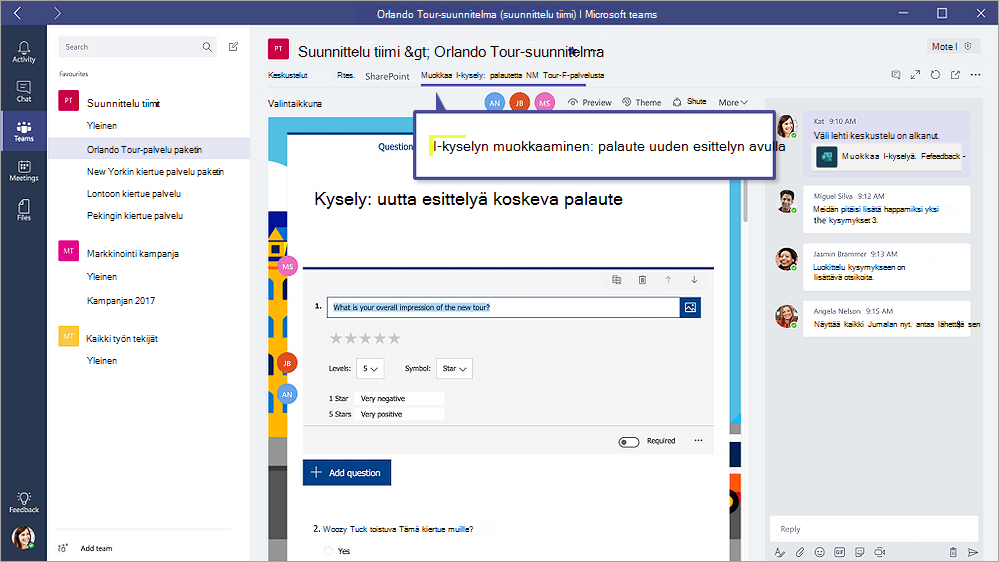
Aiemmin luodun lomakkeen lisääminen vastausten keräämiseksi, kyselyn tulosten näyttämiseksi tai yhteistyön tekeminen työryhmän kanssa
-
Siirry Teams-kohdassa haluamallasi kanavalla ja valitse Lisää välilehti

-
Valitse ryhmän välilehdet -kohdassaLomakkeet.
-
Valitse avautuu Lomakkeet-välilehden määrityssivulla Lisää aiemmin luotu lomake.
-
Kirjoita Haku-kenttään lisättävän lomakkeen nimi tai valitse se kentän alapuolella olevasta luettelosta.
-
Valitse avattavasta luettelosta Lisää aiemmin luotu lomake .Valitse, kerätäänkö vastaukset , Näytä tuloksetvai Tee yhteistyötä.
-
Kun julkaiset kanavalle tästä välilehdestä tietoja, se on automaattisesti valittuna, jotta voit jakaa uuden lomakkeen ryhmäsi kanssa välittömästi. Jos et halua jakaa sitä heti, poista tämän asetuksen valinta.
-
Valitse Tallenna.
Jos valitset Keräävastaukset, lomake on Täyttö-tilassa, joten näet otsikon eteen -ruudussa tiedon siitä, että keräät vastauksia työryhmältäsi. Esimerkki: Täytä | Kysely: Palaute uudesta esittelystä.
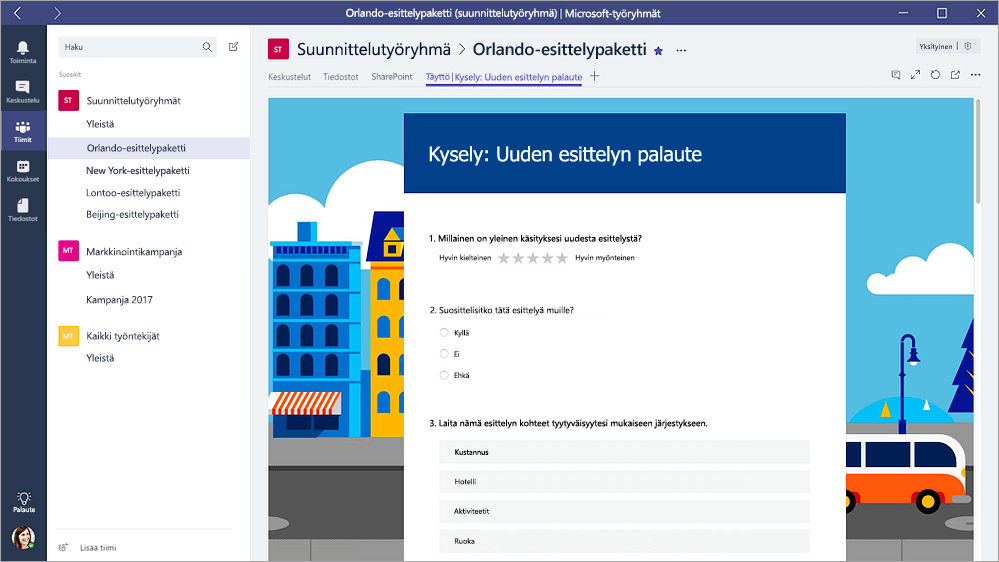
Jos valitset Näytä tulokset, jaat lomakkeen tulokset työryhmäsi kanssa ja lomake on Tulokset-tilassa. Otsikon edessä on Tulokset-kohta, jossa näet, että vastaukset on kerätty, ja jaat tulokset työryhmäsi kanssa. Esimerkki: Tulos | Kysely: Palaute uudesta esittelystä.
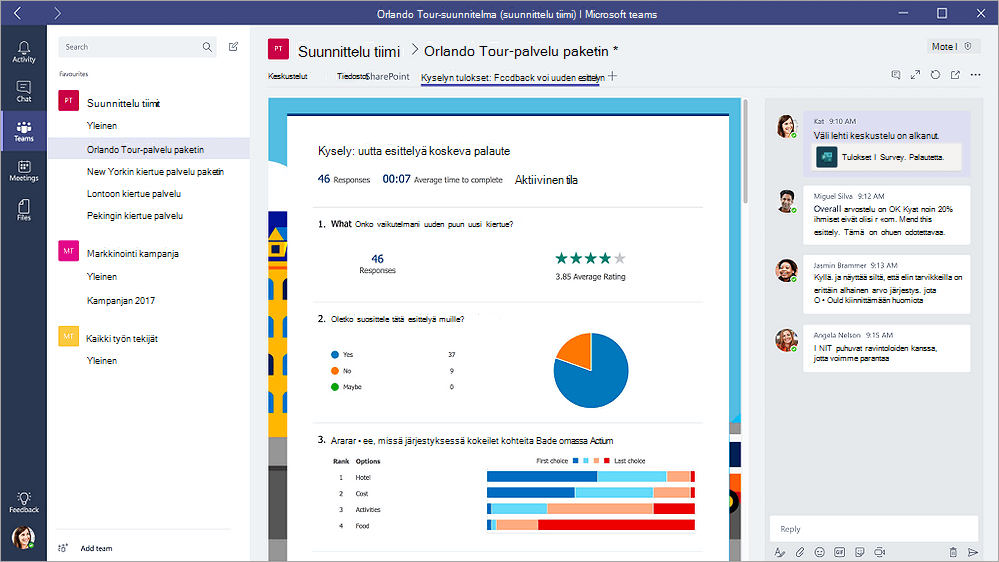
Jos valitset Yhteiskäyttö,sinä ja työryhmäsi voitte muokata aiemmin luotua lomaketta. Otsikon edessä on Muokkaa-teksti, jossa näet, että lomake on avoinna muokkausta varten. Esimerkki: Muokkaa | Kysely: Palaute uudesta esittelystä.
Aloita keskustelu ryhmän kanssa lomakkeesta
Nyt kun olet luonut uuden lomakkeen tai lisännyt aiemmin luodun lomakkeen, kuka tahansa tiimissäsi voi osallistua lomakkeeseen. Keskustelu on helppo käydä napsauttamalla keskustelun oikeassa yläkulmassa olevaa keskustelukuvaketta Teams.

Keskusteluikkuna avautuu lomakevälilehden oikealle puolella. Lisätietoja keskusteluvälilehden käyttämisestä Microsoft Teams.
Lomakkeeseen liittyen määritettyjen ilmoitusten määrittäminen
Yhdistimen Microsoft Forms avulla voit pitää tiimisi ajan tasalla lomakkeiden vastauksista. Kerro vain yhdistin, mitkä lomakkeet haluat tilata, ja kanavalle ilmoitetaan vastausten yhteenveto joka päivä.
-
Valitse sen kanavan vierestä, jolle haluat määrittää lomaketta koskevan ilmoituksen, Lisää asetuksia ja

-
Napsauta Lomakkeet-kuvakkeen oikealla puolella olevaa Määritä-painiketta.
-
Valitse Valitse lomake, jonka ilmoitukset haluat vastaanottaa -kohdassaavattava valikko ja valitse lomake. Saat päivittäisen päivityksen valitun lomakkeen vastauksista.
Lisätietoja ilmoituksista Microsoft_Teams.
Kyselyn järjestäminen ryhmässä
Kun Microsoft Forms,, voit luoda nopean ja reaaliaikaisen kyselyn muutamassa sekunnissa Microsoft Teams sovelluksessa.
-
Siirry Teams kanavalle tai keskusteluikkunaan, johon haluat sisällyttää pikakyselyn. Valitse Teams-sovelluksen alareunassa Lomakkeet.

Huomautus: Jos et näe Lomakkeet-kuvaketta, valitse Viestintälaajennukset

-
Lisää kysymys ja asetukset ja valitse sitten Seuraava.
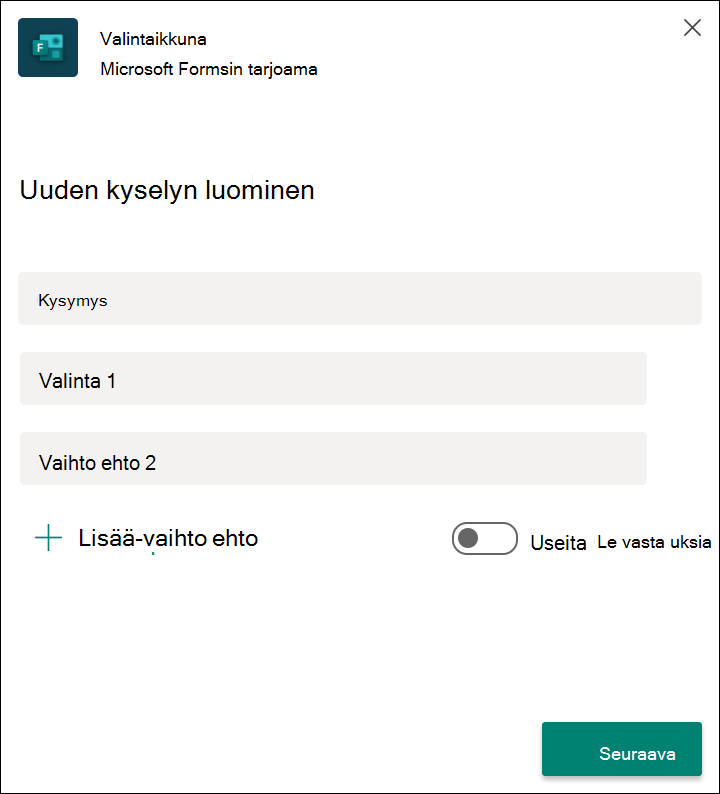
-
Esikatsele kysely ja valitse sitten Muokkaa, jos haluat tehdä muutoksia, tai valitse Lähetä, jos haluat julkaista sen.
Kun ryhmän jäsenet ottavat kyselyn, näet reaaliaikaiset tulokset ryhmäkeskustelussasi.
Palautetta Microsoft Forms
Odotamme palautettasi! Jos haluat lähettää palautetta sovelluksesta Microsoft Forms, siirry lomakkeen oikeaan yläkulmaan ja valitse Lisää lomakeasetuksia 
Katso myös
Lisää kysely Teams-kanavaasi, keskusteluun tai kokoukseen










